-
Драйверы
12
-
Инструкции по эксплуатации
34
Языки:
HP DeskJet 1510 инструкция по эксплуатации
(92 страницы)
- Языки:Русский
-
Тип:
PDF -
Размер:
1.54 MB -
Описание:
Многофункциональное устройство (МФУ)
Просмотр
HP DeskJet 1510 инструкция по эксплуатации
(12 страниц)
- Языки:Английский
-
Тип:
PDF -
Размер:
720.92 KB
Просмотр
HP DeskJet 1510 инструкция по эксплуатации
(90 страниц)
- Языки:Английский
-
Тип:
PDF -
Размер:
1.41 MB
Просмотр
HP DeskJet 1510 инструкция по эксплуатации
(90 страниц)
- Языки:Турецкий
-
Тип:
PDF -
Размер:
1.35 MB
Просмотр
HP DeskJet 1510 инструкция по эксплуатации
(90 страниц)
- Языки:Словенский
-
Тип:
PDF -
Размер:
1.36 MB
Просмотр
HP DeskJet 1510 инструкция по эксплуатации
(90 страниц)
- Языки:Сербский
-
Тип:
PDF -
Размер:
1.4 MB
Просмотр
HP DeskJet 1510 инструкция по эксплуатации
(94 страницы)
- Языки:Казахский
-
Тип:
PDF -
Размер:
1.63 MB
Просмотр
HP DeskJet 1510 инструкция по эксплуатации
(88 страниц)
- Языки:Эстонский
-
Тип:
PDF -
Размер:
1.35 MB
Просмотр
HP DeskJet 1510 инструкция по эксплуатации
(86 страниц)
- Языки:Тайский
-
Тип:
PDF -
Размер:
1.59 MB
Просмотр
HP DeskJet 1510 инструкция по эксплуатации
(92 страницы)
- Языки:Греческий
-
Тип:
PDF -
Размер:
1.58 MB
Просмотр
HP DeskJet 1510 инструкция по эксплуатации
(92 страницы)
- Языки:Испанский
-
Тип:
PDF -
Размер:
1.37 MB
Просмотр
HP DeskJet 1510 инструкция по эксплуатации
(84 страницы)
- Языки:Китайский
-
Тип:
PDF -
Размер:
1.59 MB
Просмотр
HP DeskJet 1510 инструкция по эксплуатации
(24 страницы)
- Языки:Китайский
-
Тип:
PDF -
Размер:
5 MB
Просмотр
HP DeskJet 1510 инструкция по эксплуатации
(92 страницы)
- Языки:Португальский
-
Тип:
PDF -
Размер:
1.37 MB
Просмотр
HP DeskJet 1510 инструкция по эксплуатации
(88 страниц)
- Языки:Арабский
-
Тип:
PDF -
Размер:
1.59 MB
Просмотр
HP DeskJet 1510 инструкция по эксплуатации
(90 страниц)
- Языки:Индонезийский
-
Тип:
PDF -
Размер:
1.35 MB
Просмотр
HP DeskJet 1510 инструкция по эксплуатации
(90 страниц)
- Языки:Латышский
-
Тип:
PDF -
Размер:
1.37 MB
Просмотр
HP DeskJet 1510 инструкция по эксплуатации
(90 страниц)
- Языки:Шведский
-
Тип:
PDF -
Размер:
1.35 MB
Просмотр
HP DeskJet 1510 инструкция по эксплуатации
(92 страницы)
- Языки:Французский
-
Тип:
PDF -
Размер:
1.38 MB
Просмотр
HP DeskJet 1510 инструкция по эксплуатации
(90 страниц)
- Языки:Румынский
-
Тип:
PDF -
Размер:
1.38 MB
Просмотр
HP DeskJet 1510 инструкция по эксплуатации
(92 страницы)
- Языки:Немецкий
-
Тип:
PDF -
Размер:
1.38 MB
Просмотр
HP DeskJet 1510 инструкция по эксплуатации
(92 страницы)
- Языки:Болгарский
-
Тип:
PDF -
Размер:
1.59 MB
Просмотр
HP DeskJet 1510 инструкция по эксплуатации
(90 страниц)
- Языки:Чешский
-
Тип:
PDF -
Размер:
1.36 MB
Просмотр
HP DeskJet 1510 инструкция по эксплуатации
(90 страниц)
- Языки:Японский
-
Тип:
PDF -
Размер:
1.5 MB
Просмотр
HP DeskJet 1510 инструкция по эксплуатации
(92 страницы)
- Языки:Итальянский
-
Тип:
PDF -
Размер:
1.37 MB
Просмотр
HP DeskJet 1510 инструкция по эксплуатации
(92 страницы)
- Языки:Украинский
-
Тип:
PDF -
Размер:
1.57 MB
Просмотр
HP DeskJet 1510 инструкция по эксплуатации
(88 страниц)
- Языки:Иврит
-
Тип:
PDF -
Размер:
1.48 MB
Просмотр
HP DeskJet 1510 инструкция по эксплуатации
(92 страницы)
- Языки:Нидерландский
-
Тип:
PDF -
Размер:
1.36 MB
Просмотр
HP DeskJet 1510 инструкция по эксплуатации
(90 страниц)
- Языки:Датский
-
Тип:
PDF -
Размер:
1.35 MB
Просмотр
HP DeskJet 1510 инструкция по эксплуатации
(92 страницы)
- Языки:Литовский
-
Тип:
PDF -
Размер:
1.38 MB
Просмотр
HP DeskJet 1510 инструкция по эксплуатации
(88 страниц)
- Языки:Финский
-
Тип:
PDF -
Размер:
1.35 MB
Просмотр
HP DeskJet 1510 инструкция по эксплуатации
(90 страниц)
- Языки:Польский
-
Тип:
PDF -
Размер:
1.37 MB
Просмотр
HP DeskJet 1510 инструкция по эксплуатации
(88 страниц)
- Языки:Корейский
-
Тип:
PDF -
Размер:
1.47 MB
Просмотр
HP DeskJet 1510 инструкция по эксплуатации
(90 страниц)
- Языки:Хорватский
-
Тип:
PDF -
Размер:
1.36 MB
Просмотр
На NoDevice можно скачать инструкцию по эксплуатации для HP DeskJet 1510. Руководство пользователя необходимо для ознакомления с правилами установки и эксплуатации HP DeskJet 1510. Инструкции по использованию помогут правильно настроить HP DeskJet 1510, исправить ошибки и выявить неполадки.
Хорошее руководство по эксплуатации
Законодательство обязывает продавца передать покупателю, вместе с товаром, руководство по эксплуатации HP Deskjet 1510. Отсутствие инструкции либо неправильная информация, переданная потребителю, составляют основание для рекламации в связи с несоответствием устройства с договором. В законодательстве допускается предоставлении руководства в другой, чем бумажная форме, что, в последнее время, часто используется, предоставляя графическую или электронную форму инструкции HP Deskjet 1510 или обучающее видео для пользователей. Условием остается четкая и понятная форма.
Что такое руководство?
Слово происходит от латинского «instructio», тоесть привести в порядок. Следовательно в инструкции HP Deskjet 1510 можно найти описание этапов поведения. Цель инструкции заключается в облегчении запуска, использования оборудования либо выполнения определенной деятельности. Инструкция является набором информации о предмете/услуге, подсказкой.
К сожалению немного пользователей находит время для чтения инструкций HP Deskjet 1510, и хорошая инструкция позволяет не только узнать ряд дополнительных функций приобретенного устройства, но и позволяет избежать возникновения большинства поломок.
Из чего должно состоять идеальное руководство по эксплуатации?
Прежде всего в инструкции HP Deskjet 1510 должна находится:
— информация относительно технических данных устройства HP Deskjet 1510
— название производителя и год производства оборудования HP Deskjet 1510
— правила обслуживания, настройки и ухода за оборудованием HP Deskjet 1510
— знаки безопасности и сертификаты, подтверждающие соответствие стандартам
Почему мы не читаем инструкций?
Как правило из-за нехватки времени и уверенности в отдельных функциональностях приобретенных устройств. К сожалению само подсоединение и запуск HP Deskjet 1510 это слишком мало. Инструкция заключает ряд отдельных указаний, касающихся функциональности, принципов безопасности, способов ухода (даже то, какие средства стоит использовать), возможных поломок HP Deskjet 1510 и способов решения проблем, возникающих во время использования. И наконец то, в инструкции можно найти адресные данные сайта HP, в случае отсутствия эффективности предлагаемых решений. Сейчас очень большой популярностью пользуются инструкции в форме интересных анимаций или видео материалов, которое лучше, чем брошюра воспринимаются пользователем. Такой вид инструкции позволяет пользователю просмотреть весь фильм, не пропуская спецификацию и сложные технические описания HP Deskjet 1510, как это часто бывает в случае бумажной версии.
Почему стоит читать инструкции?
Прежде всего здесь мы найдем ответы касательно конструкции, возможностей устройства HP Deskjet 1510, использования отдельных аксессуаров и ряд информации, позволяющей вполне использовать все функции и упрощения.
После удачной покупки оборудования/устройства стоит посвятить несколько минут для ознакомления с каждой частью инструкции HP Deskjet 1510. Сейчас их старательно готовят или переводят, чтобы они были не только понятными для пользователя, но и чтобы выполняли свою основную информационно-поддерживающую функцию.
|
Код: 28909 Извините, товара сейчас нет в наличии
Бесплатная доставка
Извините, товара сейчас нет в наличии Сравнить Новости интернет-магазина «Лаукар»:28.03.2023 22.02.2023 13.02.2023 Дополнительная информация в категории МФУ:Принтеры и МФУ — особенности и термины Таблица Авторизованных сервисных центров по брендам. Описание Отзывы (0) В интернет-магазине бытовой техники «Лаукар» Вы можете скачать инструкцию к товару МФУ HP Deskjet 1510 All-in-One совершенно бесплатно. Все инструкции, представленные на сайте интернет-магазина бытовой техники «Лаукар», предоставляются производителем товара. Для того чтобы скачать инструкцию, Вам необходимо нажать на ссылку «скачать инструкцию», расположенную ниже, а в случае, если ссылки нет,
Фирма-производитель оставляет за собой право на внесение изменений в конструкцию, дизайн и комплектацию товара: МФУ HP Deskjet 1510 All-in-One . Пожалуйста, сверяйте информацию о товаре с информацией на |
-
Драйверы
12
-
Инструкции по эксплуатации
34
Языки:
HP DeskJet 1510 инструкция по эксплуатации
(92 страницы)
- Языки:Русский
-
Тип:
PDF -
Размер:
1.54 MB -
Описание:
Многофункциональное устройство (МФУ)
Просмотр
HP DeskJet 1510 инструкция по эксплуатации
(12 страниц)
- Языки:Английский
-
Тип:
PDF -
Размер:
720.92 KB
Просмотр
HP DeskJet 1510 инструкция по эксплуатации
(90 страниц)
- Языки:Английский
-
Тип:
PDF -
Размер:
1.41 MB
Просмотр
HP DeskJet 1510 инструкция по эксплуатации
(90 страниц)
- Языки:Турецкий
-
Тип:
PDF -
Размер:
1.35 MB
Просмотр
HP DeskJet 1510 инструкция по эксплуатации
(90 страниц)
- Языки:Словенский
-
Тип:
PDF -
Размер:
1.36 MB
Просмотр
HP DeskJet 1510 инструкция по эксплуатации
(90 страниц)
- Языки:Сербский
-
Тип:
PDF -
Размер:
1.4 MB
Просмотр
HP DeskJet 1510 инструкция по эксплуатации
(94 страницы)
- Языки:Казахский
-
Тип:
PDF -
Размер:
1.63 MB
Просмотр
HP DeskJet 1510 инструкция по эксплуатации
(88 страниц)
- Языки:Эстонский
-
Тип:
PDF -
Размер:
1.35 MB
Просмотр
HP DeskJet 1510 инструкция по эксплуатации
(86 страниц)
- Языки:Тайский
-
Тип:
PDF -
Размер:
1.59 MB
Просмотр
HP DeskJet 1510 инструкция по эксплуатации
(92 страницы)
- Языки:Греческий
-
Тип:
PDF -
Размер:
1.58 MB
Просмотр
HP DeskJet 1510 инструкция по эксплуатации
(92 страницы)
- Языки:Испанский
-
Тип:
PDF -
Размер:
1.37 MB
Просмотр
HP DeskJet 1510 инструкция по эксплуатации
(84 страницы)
- Языки:Китайский
-
Тип:
PDF -
Размер:
1.59 MB
Просмотр
HP DeskJet 1510 инструкция по эксплуатации
(24 страницы)
- Языки:Китайский
-
Тип:
PDF -
Размер:
5 MB
Просмотр
HP DeskJet 1510 инструкция по эксплуатации
(92 страницы)
- Языки:Португальский
-
Тип:
PDF -
Размер:
1.37 MB
Просмотр
HP DeskJet 1510 инструкция по эксплуатации
(88 страниц)
- Языки:Арабский
-
Тип:
PDF -
Размер:
1.59 MB
Просмотр
HP DeskJet 1510 инструкция по эксплуатации
(90 страниц)
- Языки:Индонезийский
-
Тип:
PDF -
Размер:
1.35 MB
Просмотр
HP DeskJet 1510 инструкция по эксплуатации
(90 страниц)
- Языки:Латышский
-
Тип:
PDF -
Размер:
1.37 MB
Просмотр
HP DeskJet 1510 инструкция по эксплуатации
(90 страниц)
- Языки:Шведский
-
Тип:
PDF -
Размер:
1.35 MB
Просмотр
HP DeskJet 1510 инструкция по эксплуатации
(92 страницы)
- Языки:Французский
-
Тип:
PDF -
Размер:
1.38 MB
Просмотр
HP DeskJet 1510 инструкция по эксплуатации
(90 страниц)
- Языки:Румынский
-
Тип:
PDF -
Размер:
1.38 MB
Просмотр
HP DeskJet 1510 инструкция по эксплуатации
(92 страницы)
- Языки:Немецкий
-
Тип:
PDF -
Размер:
1.38 MB
Просмотр
HP DeskJet 1510 инструкция по эксплуатации
(92 страницы)
- Языки:Болгарский
-
Тип:
PDF -
Размер:
1.59 MB
Просмотр
HP DeskJet 1510 инструкция по эксплуатации
(90 страниц)
- Языки:Чешский
-
Тип:
PDF -
Размер:
1.36 MB
Просмотр
HP DeskJet 1510 инструкция по эксплуатации
(90 страниц)
- Языки:Японский
-
Тип:
PDF -
Размер:
1.5 MB
Просмотр
HP DeskJet 1510 инструкция по эксплуатации
(92 страницы)
- Языки:Итальянский
-
Тип:
PDF -
Размер:
1.37 MB
Просмотр
HP DeskJet 1510 инструкция по эксплуатации
(92 страницы)
- Языки:Украинский
-
Тип:
PDF -
Размер:
1.57 MB
Просмотр
HP DeskJet 1510 инструкция по эксплуатации
(88 страниц)
- Языки:Иврит
-
Тип:
PDF -
Размер:
1.48 MB
Просмотр
HP DeskJet 1510 инструкция по эксплуатации
(92 страницы)
- Языки:Нидерландский
-
Тип:
PDF -
Размер:
1.36 MB
Просмотр
HP DeskJet 1510 инструкция по эксплуатации
(90 страниц)
- Языки:Датский
-
Тип:
PDF -
Размер:
1.35 MB
Просмотр
HP DeskJet 1510 инструкция по эксплуатации
(92 страницы)
- Языки:Литовский
-
Тип:
PDF -
Размер:
1.38 MB
Просмотр
HP DeskJet 1510 инструкция по эксплуатации
(88 страниц)
- Языки:Финский
-
Тип:
PDF -
Размер:
1.35 MB
Просмотр
HP DeskJet 1510 инструкция по эксплуатации
(90 страниц)
- Языки:Польский
-
Тип:
PDF -
Размер:
1.37 MB
Просмотр
HP DeskJet 1510 инструкция по эксплуатации
(88 страниц)
- Языки:Корейский
-
Тип:
PDF -
Размер:
1.47 MB
Просмотр
HP DeskJet 1510 инструкция по эксплуатации
(90 страниц)
- Языки:Хорватский
-
Тип:
PDF -
Размер:
1.36 MB
Просмотр
На NoDevice можно скачать инструкцию по эксплуатации для HP DeskJet 1510. Руководство пользователя необходимо для ознакомления с правилами установки и эксплуатации HP DeskJet 1510. Инструкции по использованию помогут правильно настроить HP DeskJet 1510, исправить ошибки и выявить неполадки.
Чтобы вы могли быстрее освоить функции и операции устройства, прочитайте инструкцию для МФУ HP Deskjet 1510.
Обратите внимание: Индикаторы на устройстве мигают определенным образом, сообщая о различных ошибках. В это мануале предоставлена информация об устранении ошибок, о которых сообщают мигающие или светящиеся индикаторы.
Описание инструкции HP Deskjet 1510:
Тип устройства: МФУ;
Фирма производитель: HP;
Модель: HP Deskjet 1510;
Язык инструкции: русский;
Формат файла: pdf;
Количество страниц: 92;
Размер файла: 2 Мб.
Инструкция для HP Deskjet 1510:
Содержание руководства HP Deskjet 1510: информация о подключении, загрузка оригиналов и бумаги, использование функций печати, копирования и сканирования, обслуживание (чистка внешних поверхностей, очистка стекла, подложки крышки), приобретение картриджей.
Инструкции для похожих моделей, которые помогают нашим пользователям:

HP Deskjet 1510 series

Содержание
|
1 |
Справка HP Deskjet 1510 series ……………………………………………………………………………………………………… |
1 |
|
2 |
Краткий обзор HP Deskjet 1510 series ……………………………………………………………………………………………. |
3 |
|
Компоненты принтера ………………………………………………………………………………………………………… |
4 |
|
|
Функции панели управления ………………………………………………………………………………………………. |
5 |
|
|
Индикатор состояния ………………………………………………………………………………………………………….. |
6 |
|
|
Автоотключение …………………………………………………………………………………………………………………. |
9 |
|
|
3 |
Печать ………………………………………………………………………………………………………………………………………… |
11 |
|
Печать документов …………………………………………………………………………………………………………… |
12 |
|
|
Печать фотографий ………………………………………………………………………………………………………….. |
14 |
|
|
Печать на конвертах …………………………………………………………………………………………………………. |
15 |
|
|
Печать в режиме Максимум dpi …………………………………………………………………………………………. |
16 |
|
|
Советы по успешной печати ………………………………………………………………………………………………. |
17 |
|
|
4 |
Основные сведения о бумаге …………………………………………………………………………………………………….. |
19 |
|
Типы бумаги, рекомендуемые для печати …………………………………………………………………………. |
20 |
|
|
Загрузка бумаги ……………………………………………………………………………………………………………….. |
23 |
|
|
5 |
Копирование и сканирование …………………………………………………………………………………………………….. |
27 |
|
Копирование документов ………………………………………………………………………………………………….. |
28 |
|
|
Сканирование на компьютер ……………………………………………………………………………………………… |
30 |
|
|
Советы по успешному копированию …………………………………………………………………………………… |
32 |
|
|
Советы по успешному сканированию …………………………………………………………………………………. |
33 |
|
|
6 |
Использование картриджей ……………………………………………………………………………………………………….. |
35 |
|
Проверка приблизительного уровня чернил ………………………………………………………………………. |
36 |
|
|
Заказ расходных материалов …………………………………………………………………………………………….. |
37 |
|
|
Выбор подходящих картриджей ………………………………………………………………………………………… |
38 |
|
|
Замена картриджей ………………………………………………………………………………………………………….. |
39 |
|
|
Режим работы с одним картриджем ………………………………………………………………………………….. |
41 |
|
|
RUWW |
iii |
|
Информация о гарантии на картридж ………………………………………………………………………………… |
42 |
|
Советы по работе с картриджами ……………………………………………………………………………………… |
43 |
|
7 Подключение ……………………………………………………………………………………………………………………………… |
45 |
|
Подключение нового принтера ………………………………………………………………………………………….. |
46 |
|
Подключение USB ……………………………………………………………………………………………………………. |
47 |
|
8 Решение проблемы ……………………………………………………………………………………………………………………. |
49 |
|
Повышение качества печати ……………………………………………………………………………………………… |
50 |
|
Устранение замятия бумаги ………………………………………………………………………………………………. |
54 |
|
Принтер не печатает ………………………………………………………………………………………………………… |
57 |
|
Устранение препятствий на пути каретки ………………………………………………………………………….. |
61 |
|
Определение неисправного картриджа ……………………………………………………………………………… |
62 |
|
Подготовка лотков ……………………………………………………………………………………………………………. |
63 |
|
Решение проблем при копировании и сканировании ………………………………………………………….. |
64 |
|
Сбой принтера ………………………………………………………………………………………………………………….. |
65 |
|
Проблема с картриджем …………………………………………………………………………………………………… |
66 |
|
Картриджи предыдущего поколения …………………………………………………………………………………. |
68 |
|
Служба поддержки HP ……………………………………………………………………………………………………… |
69 |
|
Приложение А Техническая информация …………………………………………………………………………………….. |
73 |
|
Уведомления компании Hewlett-Packard ……………………………………………………………………………. |
74 |
|
Технические характеристики ……………………………………………………………………………………………. |
75 |
|
Программа охраны окружающей среды ……………………………………………………………………………… |
79 |
|
Соответствие нормам ……………………………………………………………………………………………………….. |
82 |
|
Указатель ………………………………………………………………………………………………………………………………………. |
87 |

1Справка HP Deskjet 1510 series
Узнайте об использовании HP Deskjet 1510 series
●Компоненты принтера на стр. 4
●Функции панели управления на стр. 5
●Загрузка бумаги на стр. 23
●Копирование документов на стр. 28
●Сканирование на компьютер на стр. 30
●Замена картриджей на стр. 39
●Устранение замятия бумаги на стр. 54
|
2 Глава 1 Справка HP Deskjet 1510 series |
RUWW |

2Краткий обзор HP Deskjet 1510 series
●Компоненты принтера
●Функции панели управления
●Индикатор состояния
●Автоотключение
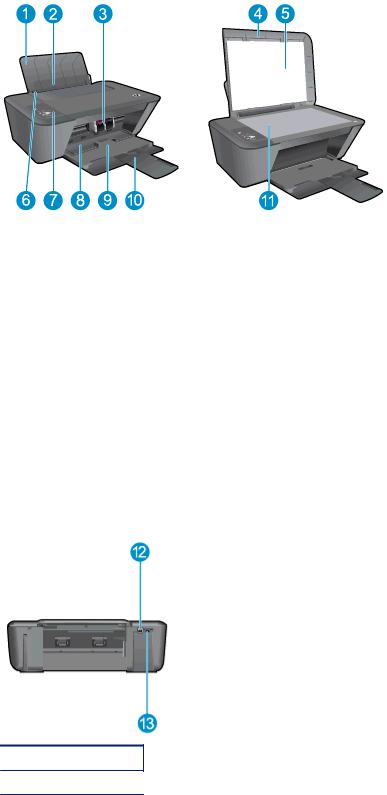
Компоненты принтера
●Вид спереди
|
1 |
Входной лоток |
|
2 |
Щиток входного лотка |
|
3 |
Картриджи |
|
4 |
Крышка |
|
5 |
Подложка крышки |
|
6 |
Ограничитель ширины бумаги во входном лотке |
|
7 |
Панель управления |
|
8 |
Крышка доступа к картриджам |
|
9 |
Выходной лоток |
|
10 |
Удлинитель выходного лотка (также называется удлинителем лотка) |
|
11 |
Стекло сканера |
●Вид сзади
12Порт USB
13Разъем питания
|
4 Глава 2 Краткий обзор HP Deskjet 1510 series |
RUWW |

Функции панели управления
Рисунок 2—1 Функции панели управления
|
Функция |
Описание |
|
1 |
Кнопка Вкл. Используется для включения и выключения принтера. |
|
2 |
Кнопка Отмена. Останавливает текущую операцию. |
3Кнопка Запуск копирования, Ч/Б. Запуск черно-белого копирования. Работает как кнопка «Возобновить» после устранения неполадок с печатью.
4Кнопка Запуск копирования, Цвет. Запуск цветного копирования. Работает как кнопка «Возобновить» после устранения неполадок с печатью.
5Индикатор Внимание. Сигнализирует о замятии бумаги, отсутствии бумаги в принтере или других событиях, требующих вмешательства пользователя.
6Картридж мигает. Сигнализирует о низком уровне чернил или проблеме с картриджем.
|
RUWW |
Функции панели управления 5 |

Индикатор состояния
●Если принтер включен, индикатор кнопки Вкл будет светиться.
●Если принтер выключен, индикатор кнопки Вкл не будет светиться.
●Если принтер находится в спящем режиме, индикатор Вкл светится тусклым светом. Принтер автоматически переходит в спящий режим после 5 минут бездействия.
●При обработке задания индикатор кнопки Вкл будет мигать.
Мигание других индикаторов сигнализирует о неполадке. Сведения о режимах работы индикаторов и соответствующие инструкции см. ниже.
|
Режимы работы индикатора |
Причина и решение |
|
Индикатор Индикатор Внимание мигает. |
При попытке выполнения печати выходной лоток закрыт; |
|
отсутствует бумага; произошло замятие бумаги; сканер |
|
|
не работает. |
|
|
● Если выходной лоток закрыт, откройте его. |
|
|
● Если отсутствует бумага, загрузите бумагу и |
|
|
нажмите любую кнопку, кроме кнопки Отмена, |
|
|
чтобы возобновить печать. |
|
|
● Если один из картриджей отсутствует, принтер |
|
|
автоматически переходит в режим работы с одним |
|
|
картриджем. Для выхода из режима работы с одним |
|
|
картриджем, установите соответствующий |
|
|
картридж. Дополнительную информацию см. в |
|
|
разделе Режим работы с одним картриджем |
|
|
на стр. 41. |
|
|
● В случае замятия бумаги, устраните замятие и |
|
|
нажмите любую кнопку, кроме кнопки Отмена, |
|
|
чтобы возобновить печать. Дополнительную |
|
|
информацию см. в разделе Устранение замятия |
|
|
бумаги на стр. 54. |
|
|
Если проблема остается, обратитесь в компанию HP. |
|
|
Принтер будет выполнять печать, даже если сканер не |
|
|
работает. |
|
|
Оба индикатора Картридж и индикатор Индикатор |
Открыта крышка доступа к картриджам, или движение |
|
Внимание мигают. |
каретки в принтере прекратилось. |
|
● Если крышка доступа к картриджам, закройте ее. |
|
|
Дополнительную информацию см. в разделе |
|
|
Подготовка лотков на стр. 63. |
|
|
● Если движение каретки в принтере прекратилось, |
|
|
откройте крышку доступа к картриджам, |
|
|
передвиньте каретку вправо, чтобы удалить |
|
|
препятствие, и закройте крышку доступа к |
|
|
картриджам. Нажмите любую кнопку, кроме кнопки |
|
|
Отмена, чтобы возобновить печать. Дополнительную |
|
|
информацию см. в разделе Устранение препятствий |
|
|
на пути каретки на стр. 61. |
|
|
6 Глава 2 Краткий обзор HP Deskjet 1510 series |
RUWW |

|
Режимы работы индикатора |
Причина и решение |
|
Один индикатор Картридж светится, не мигая. |
Светящийся индикатор Картридж сигнализирует о том, |
|
что с соответствующего картриджа не снята лента, |
|
|
картридж отсутствует, в нем заканчиваются чернила или |
|
|
картридж является подделкой. |
|
|
● Если на картридже осталась розовая лента, удалите |
|
|
ее. |
|
|
● Если в картридже мало чернил, замените его, когда |
|
|
качество печати станет неприемлемым. |
|
|
Дополнительную информацию см. в разделе Замена |
|
|
картриджей на стр. 39. |
|
|
● Если один из картриджей отсутствует, принтер |
|
|
автоматически переходит в режим работы с одним |
|
|
картриджем. Для выхода из режима работы с одним |
|
|
картриджем, установите соответствующий |
|
|
картридж. Дополнительную информацию см. в |
|
|
разделе Режим работы с одним картриджем |
|
|
на стр. 41. |
|
|
● Если картридж является подделкой, замените |
|
|
соответствующий картридж оригинальным |
|
|
картриджем HP или нажмите любую кнопку, кроме |
|
|
кнопки Отмена, чтобы возобновить печать. |
|
|
Оба индикатора Картридж светятся, не мигая. |
В обоих картриджах заканчиваются чернила. |
|
● Замените оба картриджа, когда качество печати |
|
|
станет неприемлемым. Дополнительную |
|
|
информацию см. в разделе Замена картриджей |
|
|
на стр. 39. |
|
|
Один индикатор Картридж мигает. |
Мигающий индикатор Картридж сигнализирует о том, что |
|
соответствующий картридж не является совместимым, |
|
|
установлен неправильно или в нем недостаточно чернил. |
|
|
● Если картридж установлен неправильно, |
|
|
переустановите его. |
|
|
● Если картридж является несовместимым, замените |
|
|
его на совместимый картридж. |
|
|
● Если уровень чернил в картридже предельно низок, |
|
|
нажмите любую кнопку, кроме кнопки Отмена, |
|
|
чтобы возобновить печать. Когда качество печати |
|
|
заметно ухудшится, замените соответствующий |
|
|
картридж. |
|
|
RUWW |
Индикатор состояния 7 |
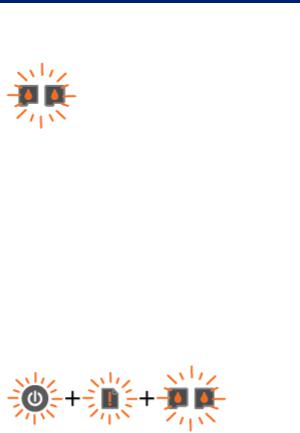
|
Режимы работы индикатора |
Причина и решение |
|
|
Оба индикатора Картридж мигают. |
Возможно, с обоих картриджей не снята лента, в |
|
|
картриджах недостаточно чернил, оба картриджа |
||
|
отсутствуют или неисправны. |
||
|
● |
Если на картриджах осталась розовая лента, |
|
|
удалите ее. |
||
|
● |
При отсутствии картриджей установите |
|
|
недостающие картриджи. |
||
|
● |
Если в картриджи неисправны, замените их. |
|
|
Признаки неисправности только одного из |
||
|
картриджей см. в разделе Определение |
||
|
неисправного картриджа на стр. 62. |
||
|
● |
Если уровень чернил в картриджах предельно |
|
|
низок, нажмите любую кнопку, кроме кнопки |
||
|
Отмена, чтобы возобновить печать. Когда качество |
||
|
печати заметно ухудшится, замените картриджи. |
||
|
Дополнительную информацию см. в разделе Замена |
||
|
картриджей на стр. 39. |
||
|
Индикатор Вкл, оба индикатора Картридж и индикатор |
Принтер находится в состоянии ошибки. Для выхода из |
|
|
Индикатор Внимание мигают. |
состояния ошибки перезапустите принтер. |
|
|
1. |
Выключите принтер. |
|
|
2. |
Отсоедините кабель питания от розетки. |
|
|
3. |
Подождите минуту, а затем снова подключите |
|
|
кабель питания к розетке. |
||
|
4. |
Включите принтер. |
|
|
Если проблема остается, обратитесь в компанию HP. |
||
|
8 Глава 2 Краткий обзор HP Deskjet 1510 series |
RUWW |
Автоотключение
При включении принтера по умолчанию автоматически активируется функция Автоотключение. Если функция Автоотключение активирована, принтер автоматически выключается после 2 часов бездействия для уменьшения расхода электроэнергии. Поскольку функция Автоотключение полностью выключает принтер, необходимо использовать кнопку Вкл,
чтобы снова включить его. В моделях с возможностью подключения к беспроводной сети или
сети Ethernet функция Автоотключение отключается автоматически при подключении принтера к беспроводной сети или сети Ethernet. Даже если функция Автоотключение не работает,
принтер переходит в спящий режим автоматически после 5 минут бездействия для уменьшения расхода электроэнергии.
Изменение параметров Автоотключение с программное обеспечение принтера
1. В зависимости от операционной системы выполните одно из следующих действий, чтобы открыть программное обеспечение принтера.
●Windows 8. На начальном экране щелкните правой кнопкой мыши по пустому пространству, нажмите Все приложения на панели приложений и щелкните значок с именем принтера.
●Windows 7, Windows Vista и Windows XP. На рабочем столе компьютера нажмите кнопку Пуск, выберите Все программы, затем HP, затем HP Deskjet 1510 series, а
затем — HP Deskjet 1510 series.
2. В программное обеспечение принтера щелкните Печать и сканирование и затем выберите Обслуживание принтера, чтобы открыть панель инструментов принтера.
3. Появится панель инструментов принтера.
4. Щелкните Дополнительные параметры и следуйте инструкциям на экране.
После изменения параметров принтер устанавливает параметры, выбранные пользователем.
|
10 Глава 2 Краткий обзор HP Deskjet 1510 series |
RUWW |

3Печать
Этот раздел содержит указанные ниже темы.
●Печать документов
●Печать фотографий
●Печать на конвертах
●Печать в режиме Максимум dpi
●Советы по успешной печати

Печать документов
Загрузка бумаги
1. Убедитесь, что выходной лоток открыт.
2. Убедитесь, что во входной лоток загружена бумага.
Как напечатать документ
1. В используемой программе щелкните кнопку Печать. 2. Убедитесь, что выбран принтер нужной модели.
3. Щелкните кнопку, с помощью которой открывается диалоговое окно Свойства.
В зависимости от используемой программы эта кнопка может называться Свойства,
Параметры, Настройка принтера, Свойства принтера, Принтер или Предпочтения. 4. Выберите соответствующие параметры.
●На вкладке Макет выберите ориентацию страницы: Книжная или Альбомная.
●На вкладке Бумага/Качество, в раскрывающемся списке Носитель выберите необходимый тип бумаги и качество печати.
●Нажмите кнопку Дополнительно и выберите необходимый размер бумаги в раскрывающемся списке Размер бумаги.
5. Щелкните ОК, чтобы закрыть диалоговое окно Свойства. 6. Щелкните Печать или ОК, чтобы начать печать.
Печать на обеих сторонах листа
1. В используемой программе щелкните кнопку Печать.
2. Убедитесь, что выбран этот принтер.
3. Щелкните кнопку, с помощью которой открывается диалоговое окно Свойства.
В зависимости от используемой программы эта кнопка может называться Свойства,
Параметры, Настройка принтера, Свойства принтера, Принтер или Предпочтения. 4. Выберите соответствующие параметры.
●На вкладке Макет выберите ориентацию страницы: Книжная или Альбомная.
●На вкладке Бумага/Качество, в раскрывающемся списке Носитель выберите необходимый тип бумаги и качество печати.
●Нажмите кнопку Дополнительно и выберите необходимый размер бумаги в раскрывающемся списке Размер бумаги.
5. На вкладке Макет выберите необходимый параметр в раскрывающемся списке Печать на обеих сторонах листа вручную.
6. Для печати щелкните ОК.
7. После того как все четные страницы документа будут напечатаны, извлеките документ из выходного лотка.
8. Следуя инструкциям на экране, перезагрузите бумагу во входной лоток чистой стороной вверх и верхней частью страницы вниз и нажмите Продолжить.
|
RUWW |
Печать документов 13 |

Печать фотографий
Загрузка фотобумаги
1. Убедитесь, что выходной лоток открыт.
2. Извлеките всю бумагу из входного лотка, а затем загрузите фотобумагу стороной для печати вверх.
Как напечатать фотографию на фотобумаге
1. В меню Файл используемой программы выберите Печать. 2. Убедитесь, что выбран принтер нужной модели.
3. Щелкните кнопку, с помощью которой открывается диалоговое окно Свойства.
В зависимости от используемой программы эта кнопка может называться Свойства,
Параметры, Настройка принтера, Свойства принтера, Принтер или Предпочтения.
4. Выберите соответствующие параметры.
●На вкладке Макет выберите ориентацию страницы: Книжная или Альбомная.
●На вкладке Бумага/Качество, в раскрывающемся списке Носитель выберите необходимый тип бумаги и качество печати.
●Нажмите кнопку Дополнительно и выберите необходимый размер бумаги в раскрывающемся списке Размер бумаги.

наилучшее качество. Перейдите на вкладку Дополнительно и выберите в раскрывающемся списке Печать с максимальным разрешением параметр Да. При печати с максимальным разрешением в оттенках серого выберите в списке Печать в оттенках серого значение Оттенки серого, высокое качество.
5. Щелкните ОК, чтобы вернуться в диалоговое окно Свойства.
6. Щелкните ОК, а затем выберите Печать или ОК в диалоговом окне Печать.


Печать на конвертах
Во входной лоток принтера HP Deskjet 1510 series можно загрузить один или несколько конвертов. Не используйте глянцевые или тисненые конверты, а также конверты с застежками или окнами.

Загрузка конвертов
1. Убедитесь, что выходной лоток открыт.
2. Сдвиньте направляющую ширины бумаги в крайнее левое положение.
3. Поместите конверты в правую часть входного лотка. Сторона для печати должна быть расположена сверху.
4. Задвиньте конверты в принтер до упора.
5. Сдвиньте направляющую ширины бумаги вплотную к краю конвертов.
Печать на конверте
1. В меню Файл используемой программы выберите Печать. 2. Убедитесь, что выбран принтер нужной модели.
3. Щелкните кнопку, с помощью которой открывается диалоговое окно Свойства.
В зависимости от используемой программы эта кнопка может называться Свойства,
Параметры, Настройка принтера, Свойства принтера, Принтер или Предпочтения.
4. Выберите соответствующие параметры.
●На вкладке Макет выберите ориентацию страницы: Книжная или Альбомная.
●На вкладке Бумага/Качество, в раскрывающемся списке Носитель выберите необходимый тип бумаги и качество печати.
●Нажмите кнопку Дополнительно и выберите необходимый размер бумаги в раскрывающемся списке Размер бумаги.
5. Щелкните ОК, а затем выберите Печать или ОК в диалоговом окне Печать.
|
RUWW |
Печать на конвертах 15 |
Печать в режиме Максимум dpi
Режим максимального разрешения (макс. количество точек на дюйм/dpi) предназначен для печати высококачественных четких изображений на фотобумаге.
Печать в режиме максимального разрешения выполняется дольше, чем в других режимах, а также требует большего объема свободной памяти.
Как печатать в режиме «Максимум dpi»
1. В меню Файл используемой программы выберите Печать. 2. Убедитесь, что выбран принтер нужной модели.
3. Щелкните кнопку, с помощью которой открывается диалоговое окно Свойства.
В зависимости от используемой программы эта кнопка может называться Свойства,
Параметры, Настройка принтера, Свойства принтера, Принтер или Предпочтения.
4. Щелкните вкладку Бумага/Качество.
5. Чтобы выполнить печать в максимально высоком качестве, в раскрывающемся списке
Носитель необходимо выбрать Фотобумага, наилучшее качество. 6. Щелкните кнопку Дополнительно.
7. В области Параметры принтера выберите Да в списке Печать с максимальным разрешением.
8. В раскрывающемся списке Размер бумаги выберите размер бумаги. 9. Чтобы закрыть дополнительные параметры, щелкните ОК.
10. На вкладке Макет подтвердите значение параметра Ориентация и щелкните ОК, чтобы начать печать.
Советы по успешной печати
Для обеспечения успешной печати картриджи HP должны работать правильно, иметь достаточное количество чернил, бумага должна быть загружена верно, а также должны быть установлены соответствующие параметры устройства. Параметры печати не применяются к копированию или сканированию.
Советы по картриджам
●Используйте оригинальные картриджи HP.
●Должны быть установлены оба картриджа: черный и трехцветный.
Дополнительную информацию см. в разделе Замена картриджей на стр. 39.
●Следите за приблизительным уровнем чернил в картриджах. В картриджах должно быть достаточно чернил.
Дополнительную информацию см. в разделе Проверка приблизительного уровня чернил на стр. 36.
●Если качество печати оставляет желать лучшего, см. раздел Повышение качества печати на стр. 50.
Советы по загрузке бумаги
●Загружайте листы не по отдельности, а сразу стопку листов. Для предотвращения замятия все листы в стопке должны быть одинакового размера и типа.
●Бумага должна быть расположена стороной для печати вверх.
●Убедитесь, что бумага, загруженная во входной лоток, не имеет изгибов, загнутых краев и разрывов.
●Отрегулируйте направляющую ширины бумаги во входном лотке, чтобы она вплотную прилегала к бумаге. Убедитесь, что направляющая ширины не сгибает бумагу во входном лотке.
Дополнительную информацию см. в разделе Загрузка бумаги на стр. 23.
Советы по настройке принтера
●На вкладке Бумага/Качество, в раскрывающемся списке Носитель выберите необходимый тип бумаги и качество печати.
●Выберите размер бумаги в раскрывающемся списке Размер бумаги в диалоговом окне
Дополнительные параметры. Откройте диалоговое окно Дополнительные параметры, нажав кнопку Дополнительно на вкладке Макет или Бумага/Качество.
●Для изменения параметров печати по умолчанию нажмите Печать и сканирование, а затем нажмите Установка параметров в программном обеспечении принтера.
Чтобы открыть программное обеспечение принтера, выполните одно из следующих действий в зависимости от операционной системы.
|
RUWW |
Советы по успешной печати 17 |

◦Windows 8. На начальном экране щелкните правой кнопкой мыши по пустому пространству, нажмите Все приложения на панели приложений и щелкните значок с именем принтера.
◦Windows 7, Windows Vista и Windows XP. На рабочем столе компьютера нажмите кнопку Пуск, выберите Все программы, затем HP, выберите HP Deskjet 1510 series, а
затем – HP Deskjet 1510 series.
●Чтобы напечатать черно-белый документ, используя только черные чернила, щелкните кнопку Дополнительно. В раскрывающемся меню Печать в оттенках серого выберите Только черные чернила и щелкните кнопку ОК.
Примечания
●Оригинальные картриджи HP предназначены для принтеров и бумаги HP и протестированы с ними для обеспечения неизменно высокого качества.

Если эти картриджи были приобретены как оригинальные картриджи HP, перейдите по адресу
www.hp.com/go/anticounterfeit
●Предупреждения и индикаторы уровней чернил предоставляют приблизительные значения, предназначенные только для планирования.

●Параметры, выбранные в драйвере печати, применяются только при печати и не влияют на копирование или сканирование.
●Документы можно печатать на обеих сторонах листа бумаги.

4Основные сведения о бумаге
В принтер HP можно загружать бумагу разных типов и размеров, в том числе Letter, A4, фотобумагу и конверты.
Этот раздел содержит указанные ниже темы.
●Типы бумаги, рекомендуемые для печати
●Загрузка бумаги

Типы бумаги, рекомендуемые для печати
Для обеспечения наилучшего качества печати компания HP рекомендует использовать бумагу HP, которая создана специально для выполняемых заданий печати.
В зависимости от страны/региона некоторые типы бумаги могут быть недоступны.
ColorLok
●Компания HP рекомендует использовать для повседневной печати и копирования документов обычную бумагу с логотипом ColorLok. Все бумаги с логотипом ColorLok
проходят независимую проверку на соответствие высоким стандартам качества печати и надежности, позволяют получать документы с четкими и яркими цветами, более насыщенным черным и высыхают быстрее стандартной обычной бумаги. Бумага с логотипом ColorLok поставляется крупнейшими производителями бумаги с различными показателями плотности и размера.
Фотопечать
●Фотобумага HP высшего качества
Фотобумага HP высшего качества обеспечит наилучшее качество фотографий. Используя фотобумагу HP высшего качества, вы сможете печатать качественные быстросохнущие фотографии, которыми можно поделиться сразу после печати. Доступны различные размеры бумаги, в том числе A4, 8,5 x 11 дюймов, 10 x 15 см (4 x 6 дюймов), 13 x 18 см (5 x 7 дюймов), 11 x 17 дюймов (A3), а также различные покрытия — глянцевое и полуглянцевое (полуматовое). Эта бумага идеально подходит для того, чтобы вставлять ваши фотографии и специальные фотопроекты в рамки, демонстрировать и дарить их. Фотобумага HP высшего качества — это отличный результат, профессиональное качество и долговечность.
●Улучшенная фотобумага HP
Эта плотная фотобумага имеет специальное покрытие, которое предотвращает смазывание чернил на фотографии. Эта бумага устойчива к воздействию воды, загрязнений, отпечатков пальцев и влажности. Напечатанные на этой бумаге изображения выглядят как профессионально отпечатанные фотографии. Доступно несколько форматов этой бумаги, включая форматы A4, 8,5 x 11 дюймов, 10 x 15 см (4 x 6 дюймов) 13 x 18 см ( 5 x 7 дюймов) Бумага не содержит кислот, что позволяет получать более долговечные фотографии.
●Фотобумага HP для повседневного использования
Эта бумага предназначена для экономичной повседневной печати полноцветных фотографий на обычной фотобумаге. Кроме того, эта доступная фотобумага быстро высыхает, что облегчает работу с ней. При использовании этой бумаги на любом струйном принтере будут получаться четкие и резкие изображения. Эта бумага с полуглянцевым покрытием может быть разного размера, в том числе A4, 8,5 x 11 дюймов, 10 x 15 см (4 x 6
|
20 Глава 4 Основные сведения о бумаге |
RUWW |
дюймов). Бумага не содержит кислот, что позволяет получать более долговечные фотографии.
Деловые документы
●Бумага HP повышенного качества для презентаций или Профессиональная бумага HP (120)
Эти типы бумаги представляют собой плотную двустороннюю бумаги, идеально подходящую для печати презентаций, предложений, отчетов и информационных бюллетеней. Большая плотность придает им выразительный внешний вид.
●Бумага HP для брошюр и профессиональная бумага HP (180)
Эти типы бумаги имеют глянцевое или матовое покрытие с обеих сторон, что делает их подходящими для двусторонней печати. Этот тип бумаги обеспечивает качество, близкое к фотографическому, и наиболее подходит для воспроизведения изображений и деловой графики для обложек отчетов, специальных презентаций, брошюр, почтовой корреспонденции и календарей.
Повседневная печать
●Ярко—белая бумага HP для струйной печати
Ярко-белая бумага HP для струйной печати обеспечивает высокую контрастность цветов и четкость текста. Она достаточно непрозрачная, подходит для двусторонней цветной печати и не просвечивает, что делает ее наиболее подходящей для создания газет, отчетов и рекламных листков. При изготовлении этой бумаги используется технология ColorLok, обеспечивающие меньше размазывания, более четкий черный и яркость прочих цветов.
●Бумага HP для печати
Бумага HP для печати — бумага высокого качества для широкого круга задач. При печати
на этой бумаге документы имеют более качественный вид по сравнению с обычной или копировальной бумагой. При изготовлении этой бумаги используется технология ColorLok, обеспечивающие меньше размазывания, более четкий черный и яркость прочих цветов. Бумага не содержит кислот, что позволяет получать более долговечные фотографии.
●Офисная бумага HP
Офисная бумага HP — бумага высокого качества для широкого круга задач. Она подходит для копий, черновиков, служебных записок и других повседневных документов. При изготовлении этой бумаги используется технология ColorLok, обеспечивающие меньше размазывания, более четкий черный и яркость прочих цветов. Бумага не содержит кислот, что позволяет получать более долговечные фотографии.
●Офисная бумага HP из макулатуры
Офисная бумага HP из макулатуры представляет собой высококачественную бумагу для широкого набора задач, содержащую 30 % вторичного волокна. При изготовлении этой бумаги используется технология ColorLok, обеспечивающая меньшую степень размазывания, более насыщенный черный цвет и более яркие цвета.
Специальные проекты
●Термопереводные картинки HP
|
RUWW |
Типы бумаги, рекомендуемые для печати 21 |
Термопереводные картинки HP (для светлой или белой ткани) идеально подходят для создания изображений на футболках с помощью собственных цифровых фотографий.
|
22 Глава 4 Основные сведения о бумаге |
RUWW |
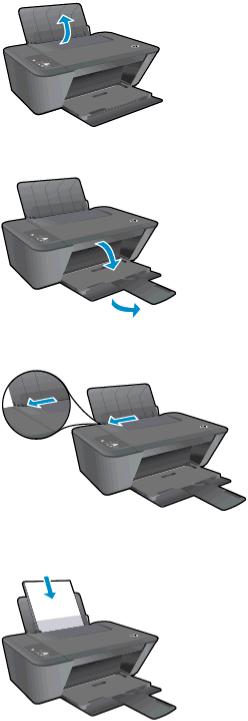
Загрузка бумаги
Для продолжения выберите размер бумаги.
Загрузка полноразмерной бумаги
1. Поднимите входной лоток.
2. Опустите выходной лоток и выдвиньте удлинитель выходного лотка.
3. Сдвиньте направляющую ширины бумаги влево.
4. Поместите стопку бумаги во входной лоток коротким краем вниз и стороной для печати вверх. Сдвиньте стопку бумаги вперед до упора.

5. Сдвиньте направляющую ширины бумаги вправо так, чтобы она плотно прилегала к краю бумаги.
Загрузка бумаги малого размера
1. Поднимите входной лоток.
2. Опустите выходной лоток и выдвиньте удлинитель выходного лотка.
3. Сдвиньте направляющую ширины бумаги влево.
|
24 Глава 4 Основные сведения о бумаге |
RUWW |

- Инструкции и руководства
- Бренды
- HP
- Deskjet 1510 (B2L 56 C)
- Справочник Пользователя






















































